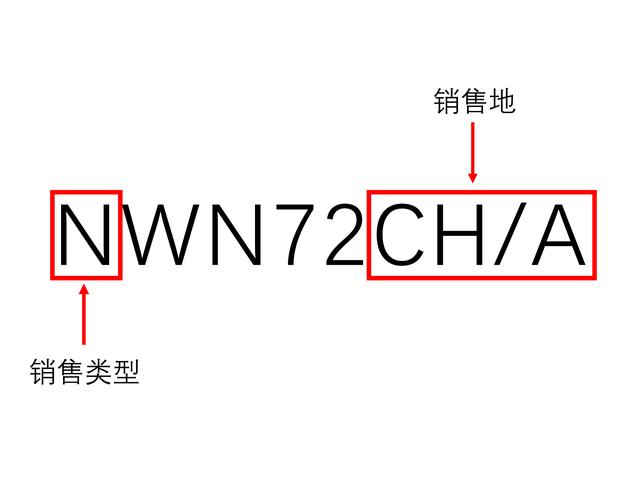拍攝證件照,一般都是一種底色的照片,而我們辦理證件時很有可能要提供不同底色的照片,該如何為證件照換底色呢?TONY說攝影教你一鍵給照片換底色,超級簡單。
1、打開Photoshop,導入照片。

2、找到【圖像】,點擊下拉找到【調整】,在調整列表中找到【替換顔色】

3、進入替換顔色界面,用吸管吸取證件照的背景色,将【顔色容差】設置到100以上,背景色與人物的顔色對比越反差越小,容差設置要越高,150一般夠用啦。

4、點擊下圖中紅色方框的【結果】上方的方形色塊,進入到顔色選擇界面。

5、選擇想要得顔色,然後确定即可。

小編給大家展示幾種調整效果,如下面幾圖所示:





總結
導入圖片→圖像→調整→替換顔色→吸取顔色→設置容差→結果→選取顔色→确定。
希望對大家有所幫助。
歡迎關注TONY說攝影。
,更多精彩资讯请关注tft每日頭條,我们将持续为您更新最新资讯!